फोटोशॉप में पोर्ट्रेट से ब्रेसेस कैसे निकालें
आपको जिन वस्तुओं की आवश्यकता होगी
एडोब फोटोशॉप
स्कैन या डिजिटल पोर्ट्रेट
उस घुड़की को उल्टा करो। जब आपके मित्र आपको "मेटल माउथ" या "ब्रेस फेस" कहते हैं, तो आपकी तस्वीर लेने से हतोत्साहित होना आसान है। लेकिन, फोटोशॉप की थोड़ी सी मदद से आप उस पोर्ट्रेट को एक ऐसी तस्वीर में बदल सकते हैं, जहां पूरी दुनिया सिर्फ आपकी खूबसूरत मुस्कान देखती है।
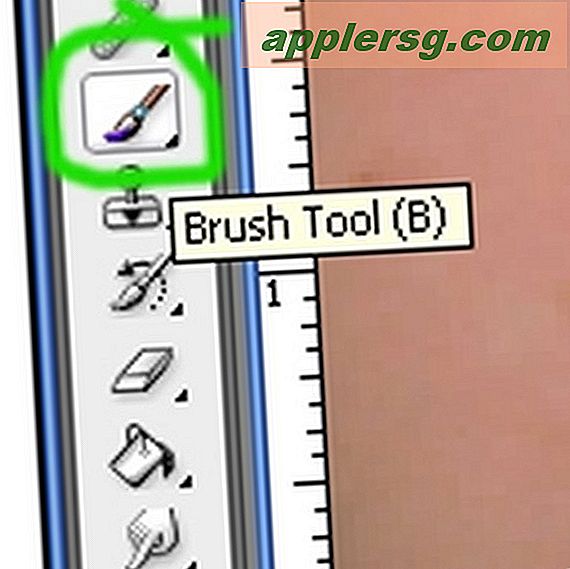
फोटोशॉप में अपना फोटो खोलें और पेंटब्रश टूल चुनें। यद्यपि आप क्लोन टूल का भी उपयोग कर सकते हैं, लेकिन ब्रेसिज़ के बिना दांतों के केवल छोटे नमूना क्षेत्र हैं, इसलिए इस स्थिति में पेंटब्रश अच्छी तरह से काम करता है।
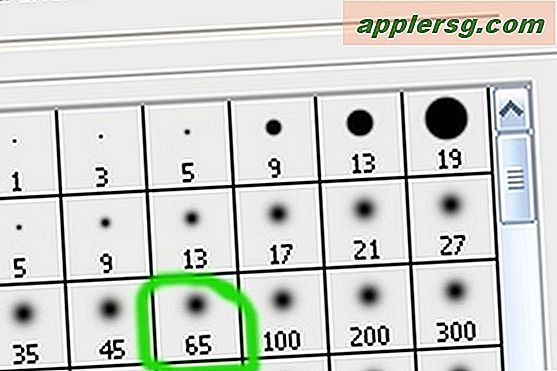
एक नरम ब्रश चुनें और अपारदर्शिता को 75 प्रतिशत तक समायोजित करें। दांतों के आकार के विरुद्ध अपने ब्रश के आकार की जाँच करें; एक अच्छा आकार लगभग दांत के आकार का होता है जिस पर आप काम कर रहे हैं।

ब्रेसिज़ पर ध्यान से ब्रश करना शुरू करें, जिस क्षेत्र पर आप काम कर रहे हैं, उसके निकटतम दाँत के रंग का नमूना लें। उदाहरण के लिए, Alt कुंजी दबाए रखें और आईड्रॉपर टूल प्रकट होता है। दांत के उस हिस्से के सबसे करीब का हिस्सा चुनें जहां से आप ब्रेस हटाएंगे। जब आप दांत के दूसरे हिस्से में जाते हैं तो ब्रेस पर पेंट करें और दूसरे रंग का चयन करें।

दांतों के बीच ब्रेसिज़ के छोटे तारों को पेंट करना याद रखें। इस मामले में, वे मसूड़ों के एक क्षेत्र में फैलते हैं इसलिए हम अपने पेंटब्रश के आकार को तब तक कम करते हैं जब तक कि यह बहुत छोटा न हो जाए, तार के निकटतम मसूड़ों से एक नमूना रंग का चयन करें और ध्यान से तार को दूर पेंट करें।

मैग्नेटिक लैस्सो टूल के साथ तैयार दांत का चयन करके, CTRL+C के साथ एक कॉपी बनाकर, CTRL+V को उस क्षेत्र पर चिपकाएं जहां दांत की मरम्मत की आवश्यकता है, मिहापेन दांतों का आकार बदलें। दाँत को फ़िट करने के लिए आकार बदलने के लिए अपने पेंटब्रश टूल का उपयोग करें।

दांतों के बीच के हिस्से को हल्का करें या किनारों को काला करें, क्रमशः डॉज या बर्न टूल्स का चयन करें, और पोर्ट्रेट को वास्तविक दिखाने के लिए दांतों पर हल्के से स्वाइप करने से पहले कम अपारदर्शिता चुनें।
टिप्स
याद रखें कि पोर्ट्रेट से ब्रेसिज़ हटाना मज़ेदार है। असली ब्रेसिज़ अद्भुत होते हैं और किसी दिन आपकी मुस्कान सिर्फ इसलिए खूबसूरत लगेगी क्योंकि आपने उन्हें पहना था।










